
Windows 7, a pesar de ser un sistema operativo robusto y confiable, puede experimentar una disminución en el rendimiento con el tiempo. Esto puede manifestarse en un inicio lento, tiempos de respuesta lentos, congelamientos frecuentes o un rendimiento general lento. Afortunadamente, hay una variedad de métodos que puedes emplear para acelerar Windows 7 y restaurar su antigua gloria. Esta guía completa te proporcionará consejos, trucos y soluciones para optimizar el rendimiento de tu sistema Windows 7, desde simples ajustes hasta soluciones más complejas.
1. Identifica las causas de la lentitud
Antes de embarcarte en cualquier solución, es esencial determinar las causas subyacentes de la lentitud de tu sistema. Esto te ayudará a enfocar tus esfuerzos de optimización en las áreas correctas. Algunos indicadores comunes de un sistema lento incluyen⁚
- Tiempo de inicio lento⁚ El tiempo que tarda tu computadora en arrancar y cargar el escritorio es significativamente más largo de lo habitual.
- Tiempos de respuesta lentos⁚ Las aplicaciones tardan mucho en abrirse, las ventanas tardan en responder a tus clics o las páginas web tardan en cargarse.
- Congelamientos frecuentes⁚ Tu computadora se congela o deja de responder durante períodos prolongados.
- Rendimiento general lento⁚ Tu computadora se siente lenta y poco receptiva en general, incluso al realizar tareas simples.
Una vez que hayas identificado los síntomas, puedes comenzar a investigar las causas posibles. Algunas causas comunes de la lentitud de Windows 7 incluyen⁚
- Falta de recursos del sistema⁚ La falta de memoria (RAM), espacio en disco o potencia de procesamiento puede afectar el rendimiento.
- Software de inicio excesivo⁚ Demasiados programas que se ejecutan al inicio pueden ralentizar el proceso de inicio y consumir recursos del sistema.
- Archivos temporales y basura⁚ Los archivos temporales, los archivos de registro y otros archivos basura pueden acumularse con el tiempo y ocupar espacio en el disco, lo que afecta el rendimiento.
- Fragmentación del disco⁚ La fragmentación del disco puede ralentizar el acceso a los archivos y afectar el rendimiento general.
- Virus o malware⁚ Las infecciones de malware pueden consumir recursos del sistema, ralentizar el rendimiento y causar problemas de estabilidad.
- Controladores obsoletos o incompatibles⁚ Los controladores desactualizados o incompatibles pueden causar conflictos y afectar el rendimiento del hardware;
- Problemas de registro⁚ Los errores o entradas no válidas en el registro de Windows pueden afectar el rendimiento del sistema.
2. Optimización de hardware
El hardware de tu computadora juega un papel crucial en su rendimiento general. Si tu sistema está equipado con hardware antiguo o insuficiente, es posible que deba actualizarse para mejorar el rendimiento. Aquí hay algunos aspectos del hardware que debes considerar⁚
2.1. Memoria (RAM)
La memoria RAM es esencial para el rendimiento de Windows 7. Si tu computadora tiene poca RAM, es posible que experimente lentitud, congelamientos y tiempos de respuesta lentos. Para verificar la cantidad de RAM instalada en tu computadora, puedes acceder al Administrador de tareas presionando Ctrl + Alt + Supr y seleccionando Administrador de tareas. En la pestaña Rendimiento, podrás ver la cantidad de RAM instalada y utilizada. Si tu computadora tiene menos de 2 GB de RAM, considera actualizar a 4 GB o más para un mejor rendimiento.
2.2. Disco duro
El disco duro es donde se almacenan todos los archivos de tu computadora. Si tu disco duro está lleno, puede afectar el rendimiento. Para verificar el espacio libre en tu disco duro, puedes hacer clic derecho en Mi PC o Este equipo y seleccionar Propiedades. En la pestaña General, podrás ver el espacio libre en tu disco duro. Si tu disco duro está casi lleno, considera eliminar archivos innecesarios, liberar espacio en disco o actualizar a un disco duro más grande.
2.3. Procesador (CPU)
El procesador (CPU) es el cerebro de tu computadora. Si tu procesador es antiguo o lento, puede afectar el rendimiento de tu sistema. Para verificar la velocidad de tu procesador, puedes acceder al Administrador de tareas y ver la pestaña Rendimiento. Si tu procesador es lento, es posible que deba actualizarlo para mejorar el rendimiento.
3. Optimización de software
Además del hardware, el software que utilizas en tu computadora también puede afectar el rendimiento. Aquí hay algunas formas de optimizar el software en Windows 7 para mejorar el rendimiento⁚
3.1. Limpieza del disco
Los archivos temporales, los archivos de registro y otros archivos basura pueden acumularse con el tiempo y ocupar espacio en el disco, lo que afecta el rendimiento. Para limpiar tu disco, puedes usar la herramienta Liberador de espacio en disco integrada en Windows 7. Puedes acceder a esta herramienta haciendo clic derecho en Mi PC o Este equipo y seleccionando Propiedades. Luego, haz clic en la pestaña Herramientas y selecciona Liberador de espacio en disco. Esta herramienta te permitirá eliminar archivos temporales, archivos de registro y otros archivos innecesarios para liberar espacio en disco.
3.2. Desfragmentación del disco
La fragmentación del disco puede ralentizar el acceso a los archivos y afectar el rendimiento general. Para desfragmentar tu disco duro, puedes usar la herramienta Desfragmentador de disco integrada en Windows 7. Puedes acceder a esta herramienta haciendo clic derecho en Mi PC o Este equipo y seleccionando Propiedades. Luego, haz clic en la pestaña Herramientas y selecciona Desfragmentador de disco. Esta herramienta reorganizará los archivos en tu disco duro para mejorar el acceso y el rendimiento.
3.3. Gestión de programas de inicio
Demasiados programas que se ejecutan al inicio pueden ralentizar el proceso de inicio y consumir recursos del sistema. Para administrar los programas de inicio, puedes abrir el Administrador de tareas presionando Ctrl + Alt + Supr y seleccionando Administrador de tareas. Luego, ve a la pestaña Inicio y deshabilita los programas que no necesitas que se ejecuten al inicio. Puedes hacer clic derecho en un programa y seleccionar Deshabilitar para evitar que se inicie automáticamente.
3.4. Desactivación de servicios innecesarios
Los servicios de Windows son procesos que se ejecutan en segundo plano y proporcionan funciones esenciales para el sistema operativo. Sin embargo, algunos servicios pueden ser innecesarios y consumir recursos del sistema. Para deshabilitar los servicios innecesarios, puedes abrir el Administrador de servicios escribiendo services.msc en el cuadro de búsqueda de Inicio. En el Administrador de servicios, puedes hacer clic derecho en un servicio y seleccionar Propiedades. En la pestaña General, puedes cambiar el tipo de inicio a Deshabilitado para evitar que el servicio se inicie automáticamente.
3.5. Optimización del registro
El registro de Windows es una base de datos que almacena información sobre la configuración del sistema y las aplicaciones. Los errores o entradas no válidas en el registro pueden afectar el rendimiento del sistema. Para optimizar el registro, puedes usar un limpiador de registro de terceros. Sin embargo, ten cuidado al usar estos programas, ya que pueden eliminar entradas importantes del registro y causar problemas en el sistema. Asegúrate de hacer una copia de seguridad del registro antes de usar cualquier limpiador de registro.
3.6. Actualización de controladores
Los controladores desactualizados o incompatibles pueden causar conflictos y afectar el rendimiento del hardware. Para actualizar los controladores, puedes visitar el sitio web del fabricante de tu hardware o usar el Administrador de dispositivos de Windows. Para acceder al Administrador de dispositivos, escribe devmgmt.msc en el cuadro de búsqueda de Inicio. En el Administrador de dispositivos, puedes hacer clic derecho en un dispositivo y seleccionar Actualizar controlador. Windows buscará automáticamente actualizaciones de controladores disponibles.
3.7. Actualización de Windows
Las actualizaciones de Windows proporcionan nuevas funciones, correcciones de errores y mejoras de seguridad. Para actualizar Windows, puedes hacer clic en el botón Inicio y seleccionar Panel de control. Luego, haz clic en Sistema y seguridad y selecciona Windows Update. En la ventana de Windows Update, puedes hacer clic en Buscar actualizaciones para verificar si hay actualizaciones disponibles. Instala las actualizaciones disponibles para mejorar el rendimiento y la seguridad de tu sistema.
3.8. Desactivación de efectos visuales
Windows 7 incluye una serie de efectos visuales que pueden mejorar la apariencia del sistema operativo, pero también pueden consumir recursos del sistema. Para desactivar los efectos visuales, puedes abrir el Panel de control y seleccionar Sistema. Luego, haz clic en Configuración avanzada del sistema en el panel izquierdo. En la ventana de Propiedades del sistema, ve a la pestaña Opciones avanzadas y selecciona Configuración en la sección Rendimiento. En la ventana de Opciones de rendimiento, puedes desmarcar los efectos visuales que deseas desactivar. Esto puede mejorar el rendimiento del sistema, especialmente en computadoras con hardware antiguo.
3.9. Desactivación de antivirus
Los programas antivirus pueden consumir recursos del sistema, especialmente si están configurados para escanear en tiempo real; Si tu computadora está funcionando lentamente, puedes intentar deshabilitar temporalmente tu antivirus para ver si eso mejora el rendimiento. Sin embargo, no deshabilites tu antivirus durante largos períodos de tiempo, ya que esto puede dejar tu computadora vulnerable a las amenazas. Puedes volver a habilitar tu antivirus una vez que hayas terminado de realizar las tareas que están causando lentitud.
3.10. Eliminación de programas innecesarios
Los programas innecesarios pueden ocupar espacio en el disco, consumir recursos del sistema y ralentizar el rendimiento. Para eliminar programas innecesarios, puedes abrir el Panel de control y seleccionar Programas y características. En la lista de programas instalados, puedes seleccionar un programa y hacer clic en Desinstalar. Esto eliminará el programa de tu computadora y liberará espacio en disco.
4. Soluciones avanzadas
Si las soluciones básicas no han logrado mejorar el rendimiento de tu sistema Windows 7, es posible que debas recurrir a soluciones más avanzadas. Estas soluciones pueden requerir más conocimientos técnicos y pueden afectar la estabilidad del sistema si no se realizan correctamente.
4.1. Limpieza del registro
El registro de Windows es una base de datos que almacena información sobre la configuración del sistema y las aplicaciones. Los errores o entradas no válidas en el registro pueden afectar el rendimiento del sistema. Para limpiar el registro, puedes usar un limpiador de registro de terceros. Sin embargo, ten cuidado al usar estos programas, ya que pueden eliminar entradas importantes del registro y causar problemas en el sistema. Asegúrate de hacer una copia de seguridad del registro antes de usar cualquier limpiador de registro.
4.2. Restauración del sistema
La restauración del sistema te permite revertir tu computadora a un punto anterior en el tiempo, antes de que se instalara un programa o se hiciera un cambio en el sistema. Esto puede ser útil para resolver problemas de rendimiento causados por programas o cambios recientes. Para restaurar el sistema, puedes abrir el Panel de control y seleccionar Sistema. Luego, haz clic en Protección del sistema en el panel izquierdo. En la ventana de Propiedades del sistema, ve a la pestaña Protección del sistema y selecciona Restaurar sistema. Sigue las instrucciones en pantalla para restaurar tu computadora a un punto anterior en el tiempo.
4.3. Reinstalación limpia de Windows
Una reinstalación limpia de Windows es la solución más drástica para los problemas de rendimiento. Esta solución eliminará todos los archivos y programas de tu computadora y reinstalarás Windows desde cero. Esto puede ser útil para resolver problemas de rendimiento causados por errores de sistema, infecciones de malware o programas incompatibles. Sin embargo, asegúrate de hacer una copia de seguridad de todos tus archivos importantes antes de realizar una reinstalación limpia, ya que se perderán todos los datos.
4.4. Actualización a Windows 10
Si tu computadora cumple con los requisitos mínimos, puedes considerar actualizar a Windows 10. Windows 10 es una versión más moderna de Windows que ofrece un mejor rendimiento, seguridad y compatibilidad con el hardware moderno. Puedes descargar la herramienta de creación de medios de Windows 10 desde el sitio web de Microsoft y usarla para actualizar tu sistema a Windows 10.
5. Prevención de la lentitud
Una vez que hayas optimizado el rendimiento de tu sistema Windows 7, es importante tomar medidas para evitar que se vuelva lento en el futuro. Aquí hay algunos consejos para prevenir la lentitud⁚
- Mantén tu sistema actualizado⁚ Instala las últimas actualizaciones de Windows, controladores y software antivirus para mejorar el rendimiento y la seguridad.
- Limpia tu disco regularmente⁚ Elimina los archivos temporales, los archivos de registro y otros archivos basura para liberar espacio en disco.
- Desfragmenta tu disco regularmente⁚ Desfragmenta tu disco duro para mejorar el acceso a los archivos y el rendimiento general.
- Administra los programas de inicio⁚ Deshabilita los programas que no necesitas que se ejecuten al inicio para acelerar el proceso de inicio y liberar recursos del sistema.
- Instala solo software confiable⁚ Evita instalar software de fuentes desconocidas, ya que puede contener malware o programas no deseados.
- Haz copias de seguridad de tus archivos⁚ Haz copias de seguridad regulares de tus archivos importantes para evitar la pérdida de datos en caso de que ocurra un problema con tu computadora.
6. Solución de problemas
Si tu computadora sigue funcionando lentamente después de haber intentado las soluciones anteriores, es posible que haya un problema más complejo que deba resolverse. Aquí hay algunos consejos para solucionar problemas de rendimiento⁚
- Verifica el Administrador de tareas⁚ El Administrador de tareas puede proporcionar información sobre el uso de los recursos del sistema, como la CPU, la memoria y el disco duro. Busca procesos que estén consumiendo una cantidad excesiva de recursos y considera finalizarlos o desinstalarlos.
- Ejecuta un análisis de malware⁚ Un análisis de malware puede ayudar a identificar y eliminar cualquier infección de malware que esté afectando el rendimiento de tu computadora.
- Verifica el registro de eventos⁚ El registro de eventos de Windows puede proporcionar información sobre los errores y eventos que han ocurrido en tu computadora. Busca errores relacionados con el rendimiento y considera solucionar los problemas que se indiquen.
- Consulta los foros de soporte⁚ Los foros de soporte de Microsoft y otros sitios web pueden proporcionar información útil sobre la solución de problemas de rendimiento específicos. Busca problemas similares al tuyo y consulta las soluciones sugeridas.
7. Conclusión
Acelerar Windows 7 puede requerir un poco de tiempo y esfuerzo, pero los resultados valen la pena. Al seguir los consejos y trucos proporcionados en esta guía, puedes mejorar el rendimiento de tu sistema Windows 7 y disfrutar de una experiencia informática más fluida y receptiva. Recuerda que la prevención es la clave para mantener un sistema rápido y eficiente. Mantén tu sistema actualizado, limpia tu disco regularmente y administra los programas de inicio para evitar que tu computadora se vuelva lenta en el futuro.
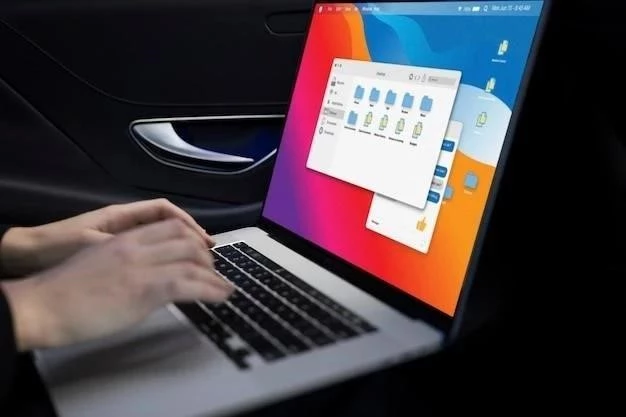
El artículo aborda de manera exhaustiva los problemas de rendimiento en Windows 7, proporcionando una guía completa para solucionarlos. La identificación de las causas de la lentitud es fundamental para la optimización del sistema, y este artículo lo explica con precisión. Las soluciones presentadas son variadas y se adaptan a diferentes niveles de experiencia.
El artículo es una excelente referencia para aquellos que buscan optimizar el rendimiento de su sistema Windows 7. La identificación de las causas de la lentitud es esencial para la resolución de problemas, y las soluciones presentadas son prácticas y efectivas. La guía es completa y abarca una amplia gama de aspectos relacionados con el rendimiento del sistema.
Este artículo ofrece una introducción completa y útil para optimizar el rendimiento de Windows 7. La identificación de las causas de la lentitud y la posterior presentación de soluciones, desde las más simples hasta las más complejas, es un enfoque práctico y efectivo. La estructura clara y concisa facilita la comprensión y la aplicación de los consejos.
Este artículo proporciona una guía completa y práctica para mejorar el rendimiento de Windows 7. La identificación de las causas de la lentitud es fundamental para la optimización del sistema, y las soluciones presentadas son variadas y se adaptan a diferentes niveles de experiencia. La información se presenta de forma clara y concisa, lo que facilita la comprensión y la aplicación de las soluciones.
Un análisis detallado y preciso de los factores que afectan el rendimiento de Windows 7. La guía ofrece una serie de estrategias para mejorar la velocidad del sistema, desde la gestión de recursos hasta la limpieza de archivos temporales. La información se presenta de forma clara y concisa, lo que facilita la comprensión y la aplicación de las soluciones.
Un análisis exhaustivo de los problemas de rendimiento en Windows 7. La guía ofrece una serie de estrategias para mejorar la velocidad del sistema, desde la gestión de recursos hasta la limpieza de archivos temporales. La información se presenta de forma clara y concisa, lo que facilita la comprensión y la aplicación de las soluciones.